Notice HP PHOTOSMART C7100 ALL-IN-ONE - GUIDA ALL'INSTALLAZIONE
Liens commerciaux

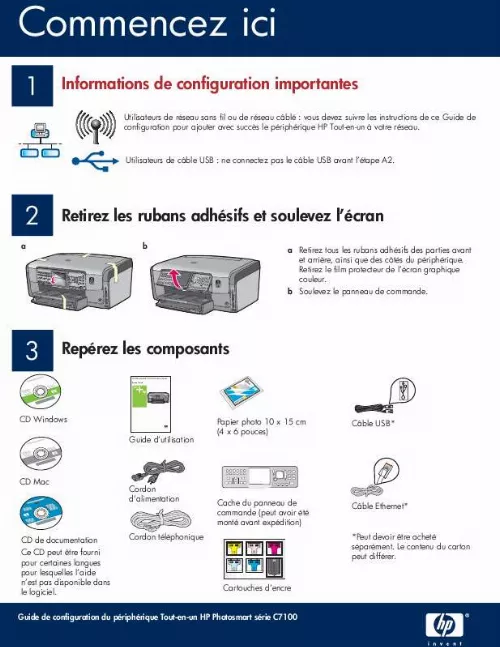
Extrait du mode d'emploi HP PHOTOSMART C7100 ALL-IN-ONE
Les instructions détaillées pour l'utilisation figurent dans le Guide de l'utilisateur.
b Insérez le CD-ROM Windows du périphérique HP Tout-en-un. Note : Si l'écran de démarrage n'apparaît pas, cliquez deux fois sur Poste de travail, puis deux fois sur l'icône CD-ROM comportant le logo HP, et enfin deux fois sur setup. c Suivez les instructions d'installation du logiciel qui s'affichent à l'écran. d Dans l'écran Type de connexion, veillez à sélectionner Par le réseau. Suivez les instructions à l'écran. b Insérez le CD-ROM Mac du périphérique HP Tout-en-un. c Cliquez deux fois sur l'icône Programme d'installation HP Tout-en-un. d Veillez à renseigner tous les écrans, y compris celui de l'assistant de configuration. Pour installer le logiciel sur d'autres ordinateurs, passez à l'étape 14. e Votre logiciel pare-feu peut afficher des messages sur votre ordinateur vous avertissant que le logiciel HP tente d'accéder au réseau. Vous devez répondre à ces messages de manière à ce que l'accès soit « toujours » accepté. Continuez ensuite l'installation du logiciel HP. f Passez à la page suivante. Questions : Les applications anti-virus et pare-feu peuvent bloquer l'installation du logiciel et doivent être désactivées. Pensez à les réactiver après l'installation. B3 Félicitations ! Passez à l'étape 16 de ce Guide de configuration 10 · HP Tout-en-un Section C : Réseau sans fil C1 Choisissez UNE option de réseau sans fil (A ou B) Vous pouvez connecter le périphérique HP Tout-en-un à votre réseau sans fil de deux manières. Vous devez choisir l'une ou l'autre : · Si vous êtes certain que votre réseau a été configuré à l'origine à l'aide de SecureEasySetup, passez à Option A : SecureEasySetup de la Section C2 ci-dessous. · Si vous n'en êtes pas sûr, passez à Option B : Configuration sans fil typique (recommandée) de la Section C2, sur la page suivante. Conseil : Si vous ne parvenez pas à établir de connexion réseau sans fil avec votre périphérique HP, vous pouvez le connecter à votre réseau à l'aide d'un câble Ethernet ou directement à votre ordinateur à l'aide d'un câble USB. C2 Etablissez une connexion sans fil Option A : SecureEasySetup Configuration requise : Vous devez posséder un routeur sans fil prenant en charge le mode SecureEasySetup. Important : N'utilisez cette méthode que si vous avez à l'origine utilisé le mode SecureEasySetup pour configurer votre réseau. Dans le cas contraire, les paramètres de votre réseau pourraient être réinitialisés. [...] b Insérez le CD-ROM Windows du périphérique HP Tout-en-un. Note : Si l'écran de démarrage n'apparaît pas, cliquez deux fois sur Poste de travail, puis deux fois sur l'icône CD-ROM comportant le logo HP, et enfin deux fois sur setup. a Allumez l'ordinateur, connectez-vous si nécessaire et attendez que le bureau s'affiche. b Localisez le CD-ROM Mac du périphérique HP Tout-en-un. c Passez à la page suivante. c Suivez les instructions d'installation du logiciel qui s'affichent à l'écran. d Dans l'écran Type de connexion, veillez à sélectionner Directement sur cet ordinateur. e Passez à la page suivante. HP Tout-en-un · 7 A2 Branchez le câble USB Utilisateurs Mac : a Raccordez le câble USB de votre ordinateur au port USB situé à l'arrière du périphérique. Utilisateurs Windows : a Suivez les instructions affichées à l'écran jusqu'au message vous invitant à brancher le câble USB ; (ceci peut prendre plusieurs minutes). Une fois le message d'invite affiché, raccordez le câble USB au port situé à l'arrière du périphérique HP Tout-en-un, puis à un port USB de l'ordinateur. b Cliquez deux fois sur l'icône Programme d'installation HP Tout-en-un. c Veillez à renseigner tous les écrans, y compris celui de l'assistant de configuration. b Suivez les instructions qui s'affichent à l'écran pour terminer l'installation du logiciel. A3 Félicitations ! Passez à l'étape 18 de ce Guide de configuration 8 · HP Tout-en-un Section B : Réseau Ethernet (câblé) B1 b Branchez le câble Ethernet a Repérez le câble Ethernet que vous pouvez avoir acheté séparément. b Retirez la prise jaune à l'arrière du périphérique. c Connectez une extrémité du câble Ethernet au port Ethernet à l'arrière du périphérique. d Connectez l'autre extrémité du câble Ethernet au routeur. c Important : Votre ordinateur et le périphérique HP Tout-en-un doivent se trouver sur le même réseau fonctionnel. Si vous utilisez un câble ADSL ou un modem câble, assurez-vous de ne pas connecter le câble Ethernet du périphérique HP Tout-en-un au modem câble. Connectez-le uniquement au routeur. d HP Tout-en-un · 9 B2 Insérez le CD-ROM approprié Utilisateurs Mac : a Allumez l'ordinateur, connectez-vous si nécessaire et attendez que le bureau s'affiche. [...]..
Téléchargez votre notice ! Téléchargement gratuit et sans inscription de tous types de documents pour mieux utiliser votre imprimante jet d'encre HP PHOTOSMART C7100 ALL-IN-ONE : mode d'emploi, notice d'utilisation, manuel d'instruction. Cette notice a été ajoutée le Samedi 7 Juillet 2008. Si vous n'êtes pas certain de votre références, vous pouvez retrouvez toutes les autres notices pour la catégorie Imprimante jet d'encre Hp.
Vous pouvez télécharger les notices suivantes connexes à ce produit :
 HP PHOTOSMART C7100 ALL-IN-ONE GUIDE DE BASE (4366 ko)
HP PHOTOSMART C7100 ALL-IN-ONE GUIDE DE BASE (4366 ko) HP PHOTOSMART C7100 ALL-IN-ONE SETUP GUIDE (2510 ko)
HP PHOTOSMART C7100 ALL-IN-ONE SETUP GUIDE (2510 ko)


